在PPT中我们可以设计出各种各样的动画效果。那么倘若想制作垂直数字8移动效果的话,应该如何操作呢?详细步骤如下讲述。
PPT相关推荐:
PPT如何绘制带有透视感的曲线时间线
PPT图文穿插效果怎么制作 图文穿插效果制作教程介绍
PPT创意时间轴怎么做 创意时间轴制作方法说明
新建一个PPT文件
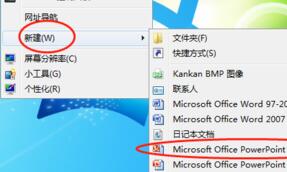
直接打开进入PPT内容编辑
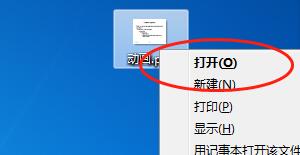
在PPT编辑界面中插入一张图片
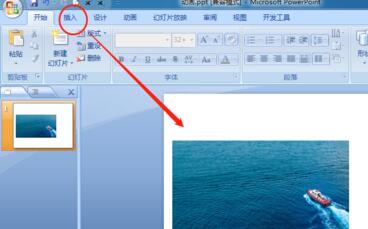
在上方依次点击 “动画 ”选择 “自动义动画”

在右侧选择“添加效果”旋转“动作路径”点击“其他动作路径”
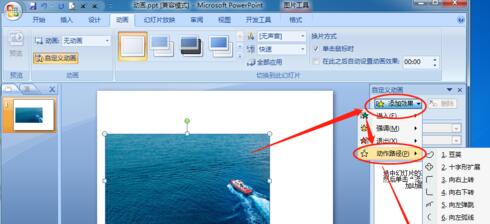
在添加动作路径里找到“垂直数字8”然后点击下方的“确定”

最后看到PPT中有这个效果就完成添加了。
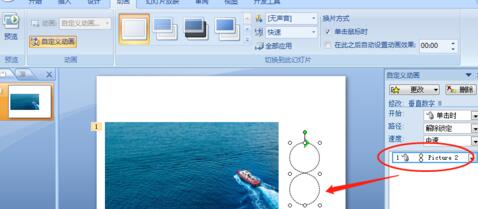
还不了解PPT制作垂直数字8移动效果的相关操作的朋友们,不要错过小编带来的这篇文章哦。
注:文中插图与内容无关,图片来自网络,如有侵权联系删除。

